
Excel’de tablolarla çalışırken en sık başvurduğumuz özellik “Tablo Olarak Biçimlendir” özelliğidir. Bu özellik bize bir çok avantaj sağlar ve tablolarımızı bütünsel olarak yönetmemizde bize yardımcı olur. Aynı zamanda veri tabanı mantığında çalışmasını sürdürerek tablolardan oluşturacağımız raporların daha sağlıklı ve kolay oluşturulabilmesini sağlar.
Tablo Olarak Biçimlendir özelliğinin en en büyük avantajı tabloya yeni satır eklendiğinde kendisini otomatik olarak genişletmesidir. Tablonun en altına yeni bir satır eklendiğinde tablo bunu algılar ve ona göre davranarak bu yeni satırları kendisine dahil eder.
Bu davranış bir çok yerde elimizi kolaylaştırıyor. Bunlardan bazıları şu şekildedir;
- Tablodan bir pivot tablo oluşturulduğunda pivot tablonun beslendiği aralık otomatik olarak yenilenir. Manuel olarak pivot tablo aralığını güncellemeye gerek kalmaz.
- Tabloda bir formül varsa bu otomatik olarak yeni satırlarada getirilir. Böylece formülü yeni satırlar için tutup aşağı çekmemize gerek kalmaz.
- Bir sütunda biçimlendirme varsa, bu biçimlendirme korunarak yeni satırlara da getirilir. Böylece yine bir yukarıdaki hücredeki biçimlendirmeyi biçim boyacısını kullanarak aşağıya kopyalamaya gerek kalmaz.
Tablo Olarak Biçimlendir Kullanmama Rağmen Yeni Veriler Otomatik Algılanmıyor!
Yukarıda anlattığım özellikler gerçekten çok güzel. Fakat bazı durumlarda kullanıcılarda tablonun yeni satırları algılayarak kendi içine alması özelliği çalışmıyor.
Bunun çok kolay bir ayarı bulunuyor. Aşağıdaki menüleri takip ederek bu özelliği tekrardan aktif hale getirebilir veya bu özellik canınızı sıkıyorsa kapatabilirsiniz;
- Dosya > Seçenekler > Yazım Denetleme > Otomatik Düzeltme Seçenekleri…
- Yazarken Otomatik Biçimlendir sekmesine gidiniz.
- Yeni satır ve sütunları tabloya ekle düğmesini seçiniz.
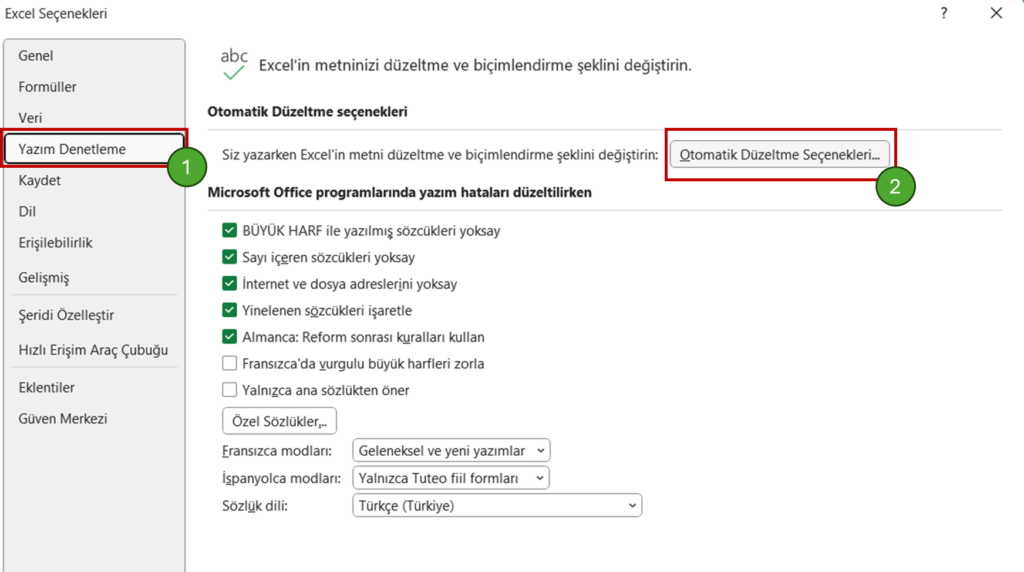

İŞTE BU KADAR KOLAY! Artık tablolarınız otomatik olarak yeni eklenen satırları algılayacaktır.

Diğer yazılarımıza da göz atmak isterseniz aşağıdaki linkleri kullanabilirsiniz;
Bizi Takip Edin👇
instagram • youtube • linkedin • tiktok • facebook • udemy • twitter





